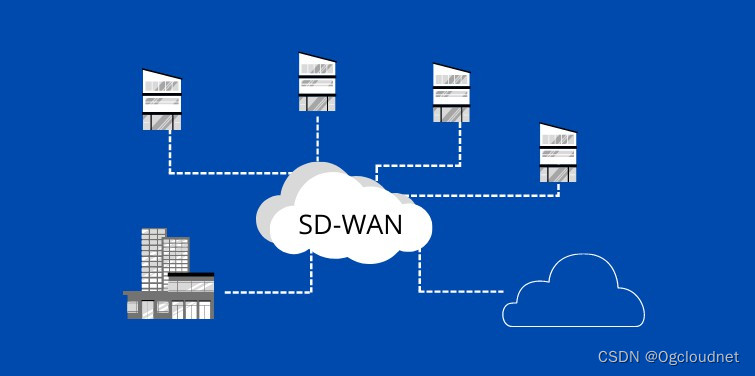自动化测试经常需要修改注册表
很多系统的设置(比如:IE的设置)都是存在注册表中。 桌面应用程序的设置也是存在注册表中。 所以做自动化测试的时候,经常需要去修改注册表
Windows注册表简介
注册表编辑器在 C:\Windows\regedit.exe。 或者在运行中,运行"regedit". 就可以启动注册表编辑器。
注册表由主键,键,子键,值项构成。 如下图
主键中的:HKEY_CURRENT_USER和HKEY_LOCAL_MACHINE中的内容差不多,一个是当前用户的设置,一个是机器的设置。
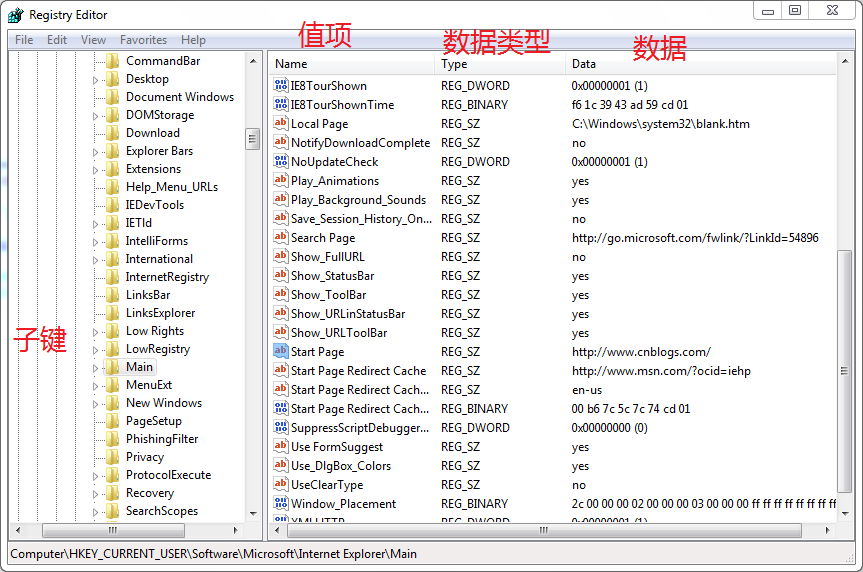
如果你想学习自动化测试,我这边给你推荐一套视频,这个视频可以说是B站播放全网第一的自动化测试教程,同时在线人数到达1000人,并且还有笔记可以领取及各路大神技术交流:798478386
【已更新】B站讲的最详细的Python接口自动化测试实战教程全集(实战最新版)_哔哩哔哩_bilibili【已更新】B站讲的最详细的Python接口自动化测试实战教程全集(实战最新版)共计200条视频,包括:1、接口自动化之为什么要做接口自动化、2、接口自动化之request全局观、3、接口自动化之接口实战等,UP主更多精彩视频,请关注UP账号。![]() https://www.bilibili.com/video/BV17p4y1B77x/?spm_id_from=333.337.search-card.all.click
https://www.bilibili.com/video/BV17p4y1B77x/?spm_id_from=333.337.search-card.all.click
C#修改注册表
C#修改注册表实在是太简单了,先添加 using Microsoft.Win32; 几行代码就搞定了, 看下面的实例, 读,增,删,改,操作都有了。
static void Main(string[] args){// 实例, 修改IE主页RegistryKey localMachine = Registry.CurrentUser;RegistryKey sougou = localMachine.OpenSubKey(@"SOFTWARE\Microsoft\Internet Explorer\MAIN", true);// 获取IE 的主页string version = sougou.GetValue("Start Page").ToString();// 修改IE的主页 sougou.SetValue("Start Page", "http://www.cnblogs.com/", RegistryValueKind.String);// 修改Tanktest这个值项, 如不存在,则新建TankTest值项。sougou.SetValue("TankTest2", "1", RegistryValueKind.DWord);// 删除值项sougou.DeleteValue("TankTest2");// 新建子键sougou.CreateSubKey("This is subkey1");sougou.CreateSubKey("This is subkey2");// 删除子键sougou.DeleteSubKey("This is subkey1");}32位操作系统和64位操作系统注册表的区别
上面的代码在32位的操作系统上运行没问题, 但是在64位操作系统中就不行了。
应用软件也有32位和64位之分。 在64位的操作系统中, 可以运行32位的应用程序和64位的应用程序。
如果在64位操作系统中安装32位的应用程序, 会安装到C:\Program Files(x86)\下。 启动任务管理器,你会看到32位的程序的进程名字后会带一个 ”*32“, 如下图:
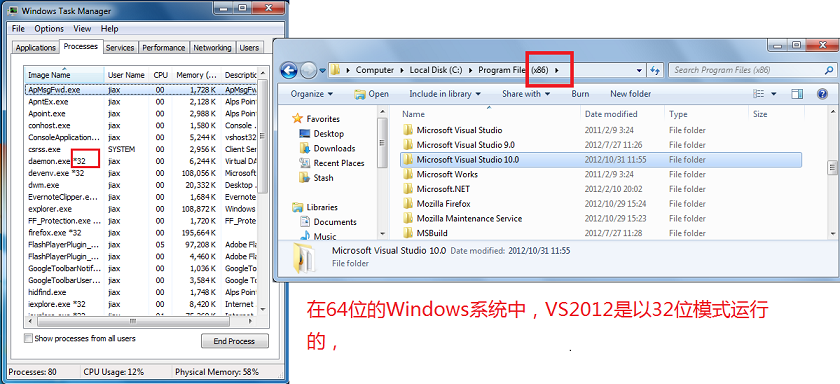
注意: 64位操作系统中:
64位的程序的注册表还在: HKEY_LOCAL_MACHINE\SOFTWARE\Microsoft\Internet Explorer
32位的程序的注册表而是在: HKEY_LOCAL_MACHINE\SOFTWARE\Wow6432Node\Microsoft\Internet Explorer
C#程序访问64位操作系统的注册表
C#的程序都是32位的,访问注册表的时候,会访问HKEY_LOCAL_MACHINE\SOFTWARE\Wow6432Node\, 而访问不到HKEY_LOCAL_MACHINE\SOFTWARE\
.NET 3.5以前 C#程序需要通过Win32API函数(要写几百行代码)才能访问64位操作系统的注册表。
.NET 4.0 后访问64位操作系统的注册表很简单了。
static void Main(string[] args){// 修改64位操作系统的注册表// 修改IE的首页// 通过RegistryView 来指定是64位操作系统还是32位RegistryKey localKey = RegistryKey.OpenBaseKey(Microsoft.Win32.RegistryHive.CurrentUser, RegistryView.Registry64);localKey = localKey.OpenSubKey(@"SOFTWARE\Microsoft\Internet Explorer\Main", true);if (localKey != null){localKey.SetValue("Start Page", "http://www.cnblogs.com");}}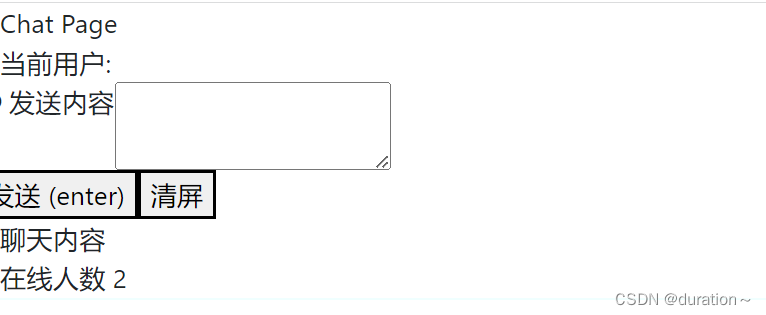


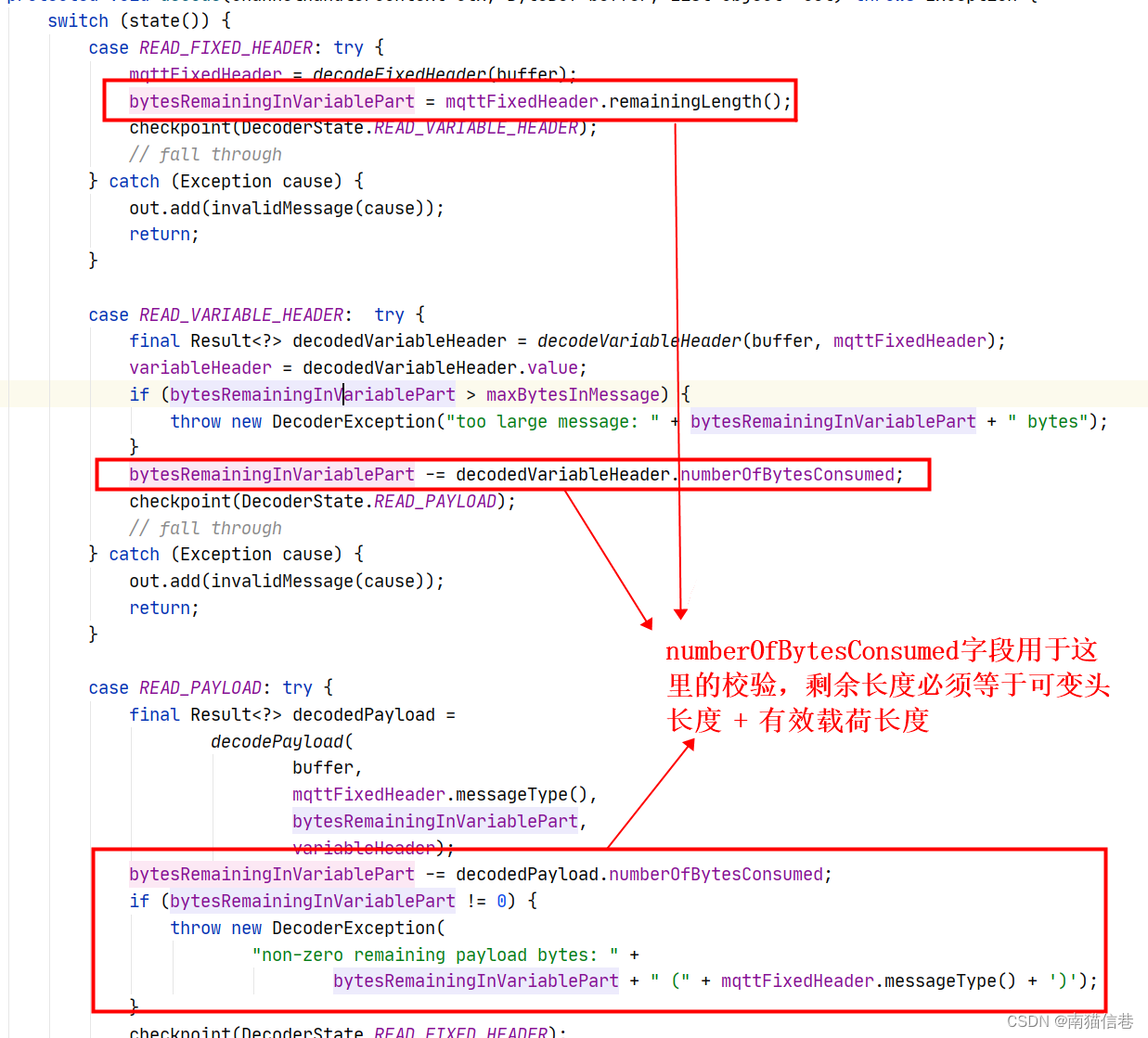
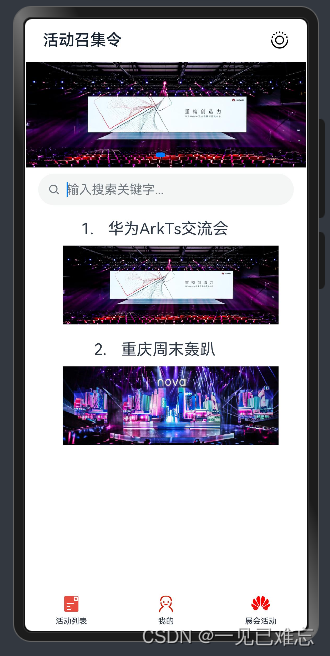
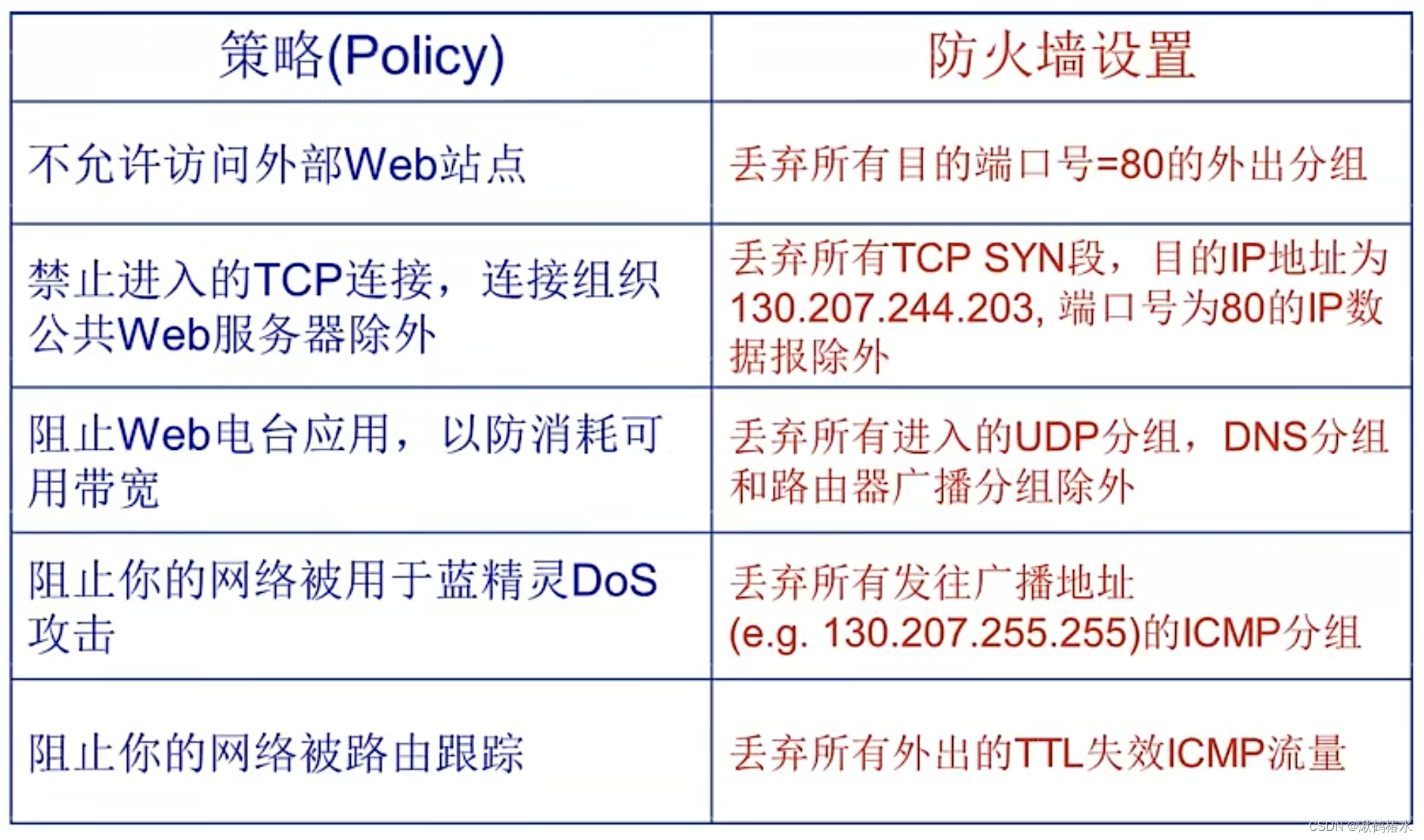

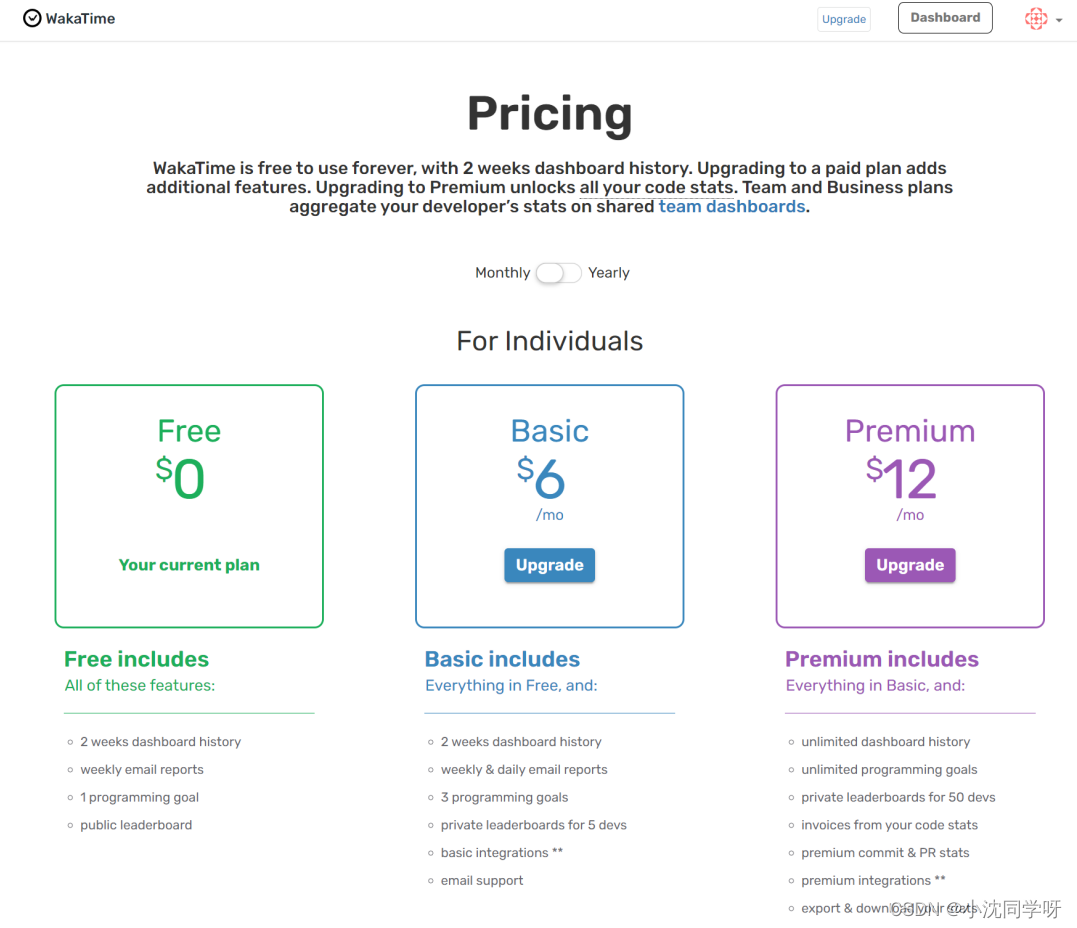





![[23] GaussianAvatars: Photorealistic Head Avatars with Rigged 3D Gaussians](https://img-blog.csdnimg.cn/direct/76dbd80a98414b12aee5cd0d2e2ba3b6.png)